Jak znaleźć zgubiony komputer z systemem Windows

Jeśli nie możesz znaleźć zagubionego laptopa lub tabletu z systemem Windows, możesz skorzystać z funkcji komputera PC Znajdź moje urządzenie. Pomaga śledzić lokalizację urządzenia na innym komputerze. Opcja ta jest bardzo prosta w obsłudze i wskazuje zdalnie podłączony komputer na mapie wyświetlanej w przeglądarce internetowej. W tym samouczku pokazano, jak znaleźć zgubiony komputer natychmiast po jego znalezieniu za pomocą funkcji Znajdź moje urządzenie w systemie Windows.
Skonfiguruj Znajdź moje urządzenie w systemie Windows
Zanim zaczniesz, musisz skonfigurować funkcję Znajdź moje urządzenie. Poszukaj go w polu wyszukiwania systemu Windows.
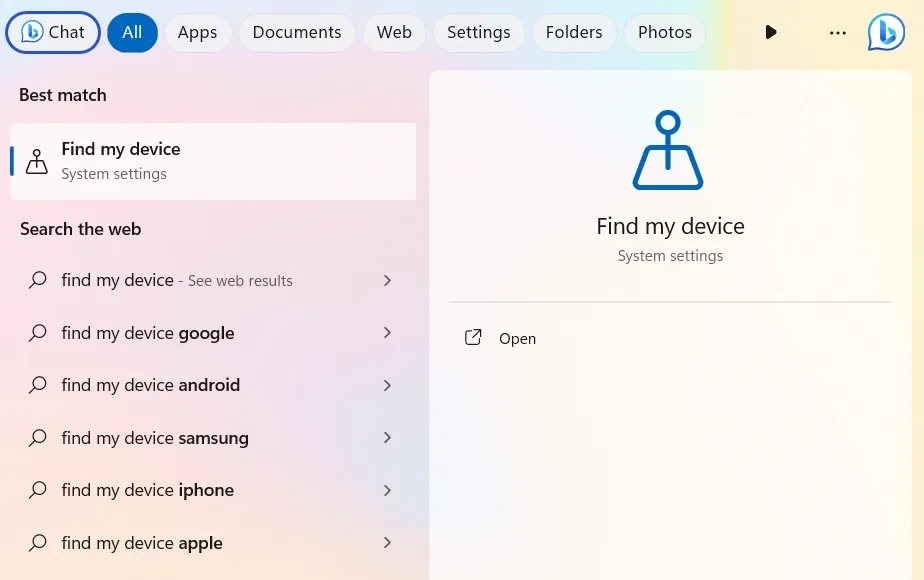
Dostęp do niego można również uzyskać, przechodząc do „Ustawienia -> Prywatność i bezpieczeństwo -> Znajdź moje urządzenie” w systemie Windows 11. Użytkownicy systemu Windows 10 muszą przejść do „Ustawienia -> Aktualizacja i zabezpieczenia -> Znajdź moje urządzenie”.
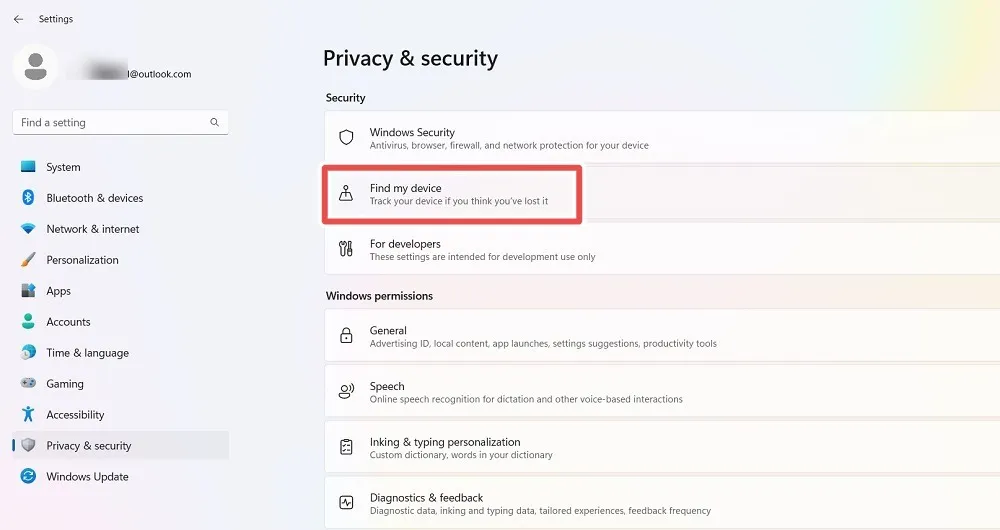
Jeśli wcześniej nie korzystałeś z funkcji Znajdź moje urządzenie, konieczne może być jej włączenie. Pamiętaj, że w systemie Windows 10 może zostać wyświetlony monit o osobne włączenie opcji „Okresowo zapisuj lokalizację mojego urządzenia”.
Kliknij „Ustawienia lokalizacji” obok komunikatu „Nie można zlokalizować tego urządzenia, ponieważ ustawienia lokalizacji są wyłączone”.
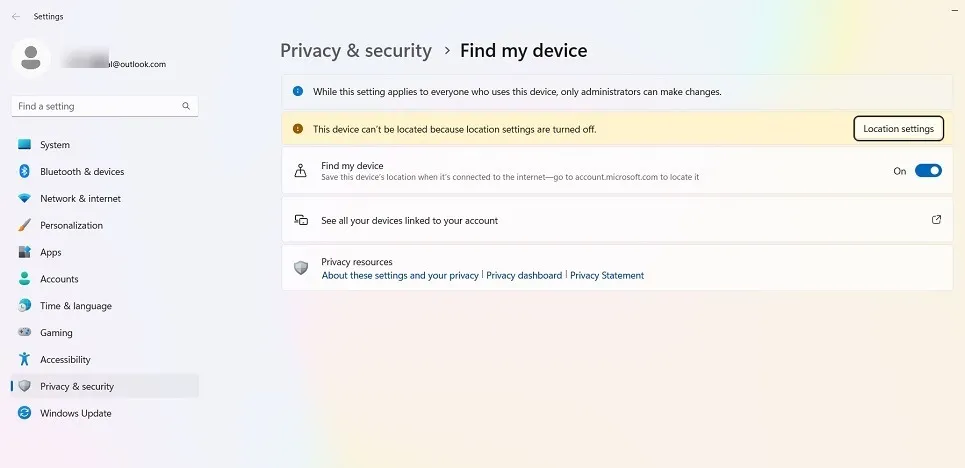
Jeśli po raz pierwszy korzystasz z usług lokalizacyjnych na komputerze z systemem Windows, może zostać wyświetlony komunikat „ Niektórymi ustawieniami zarządza Twoja organizacja ”, który całkowicie wyszarzi wszystkie niezbędne aplikacje systemu Windows. To musi zostać naprawione.
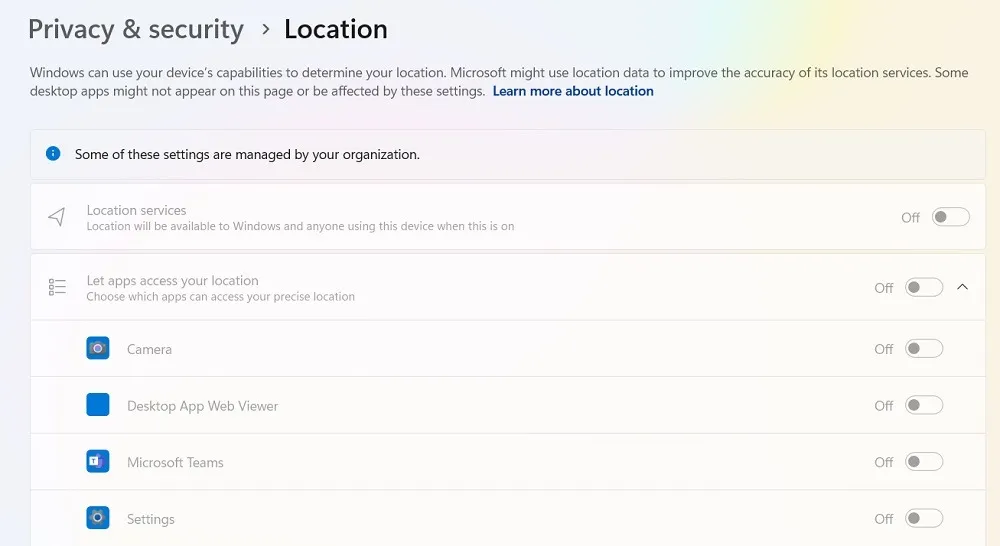
Otwórz Edytor rejestru w systemie Windows za pomocą regeditpolecenia Uruchom ( Win+ R). Przejdź do następującej ścieżki: „Computer\HKEY_LOCAL_MACHINE\SOFTWARE\Policies\Microsoft\Windows\LocationAndSensors.”
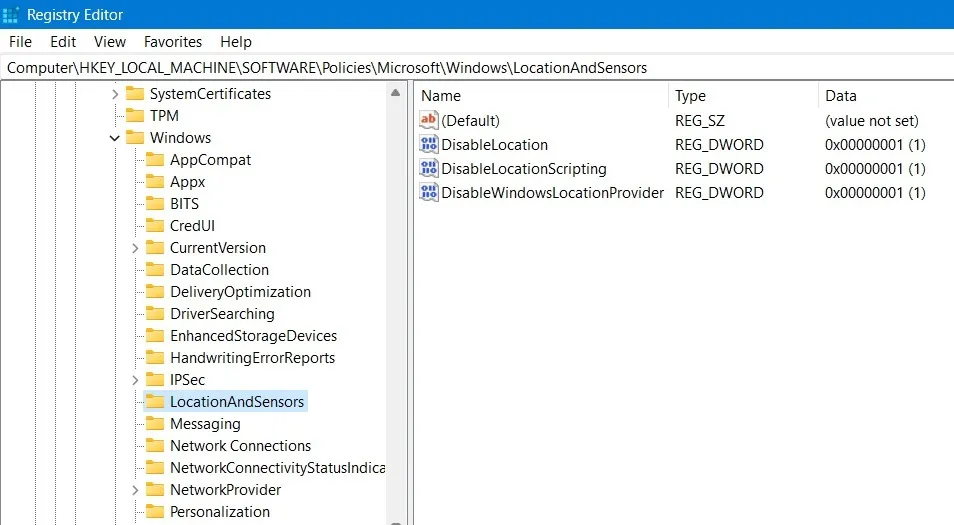
Kliknij dwukrotnie DWORD „DisableLocation”. Domyślna wartość danych to „1”. Zmień ją na „0”. Kliknij „OK” i zamknij wyskakujące okno, a następnie uruchom ponownie komputer.
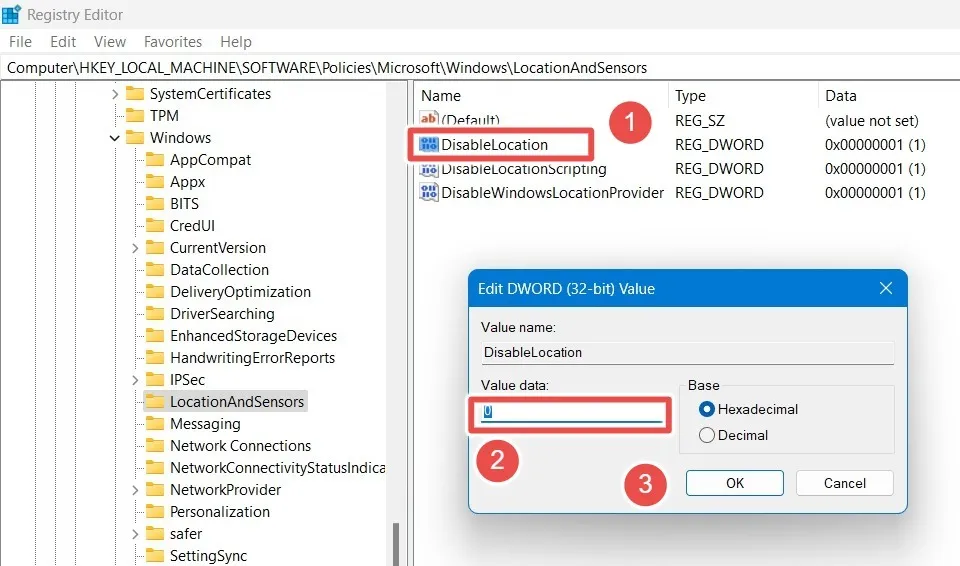
Usługi lokalizacyjne nie są już wyszarzone. Możesz je łatwo włączyć, a następnie włączyć opcję „Pozwól aplikacjom na dostęp do Twojej lokalizacji”.
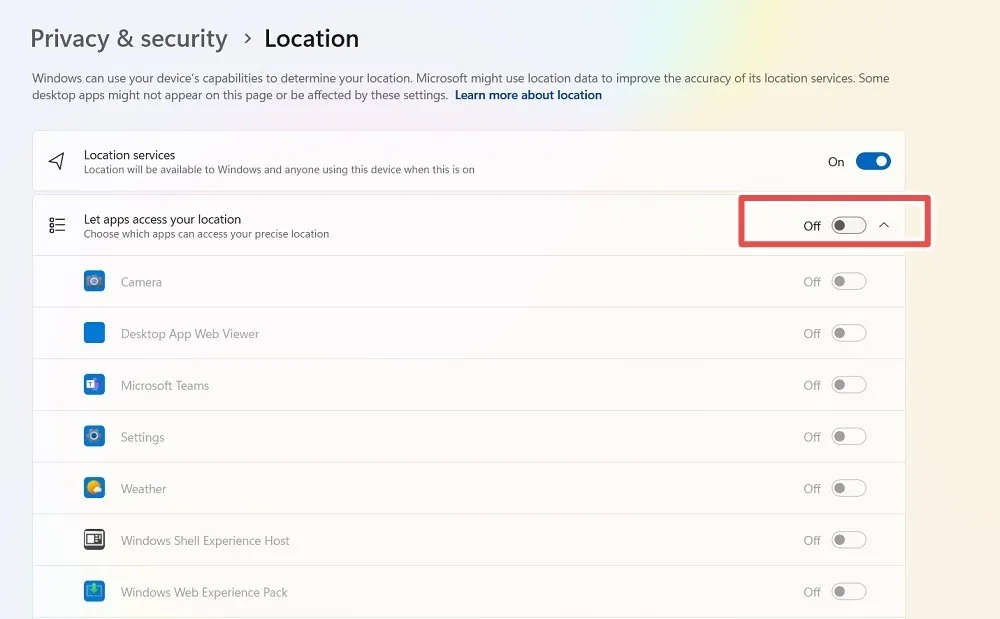
Włączaj po kolei wszystkie aplikacje lokalizacyjne i kliknij „Ustaw domyślną” obok „Lokalizacji domyślnej” na swoim komputerze.
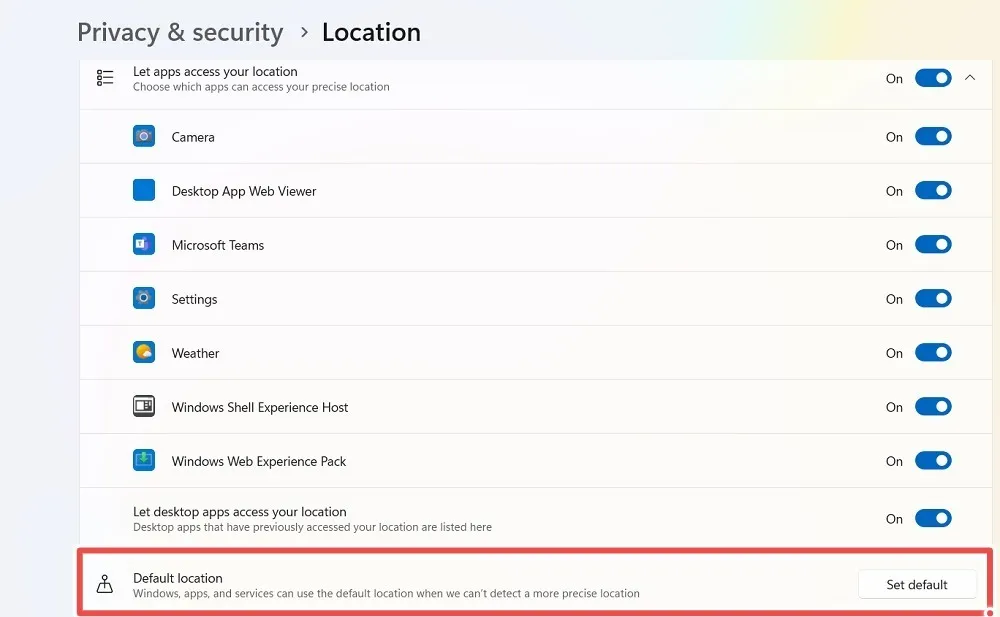
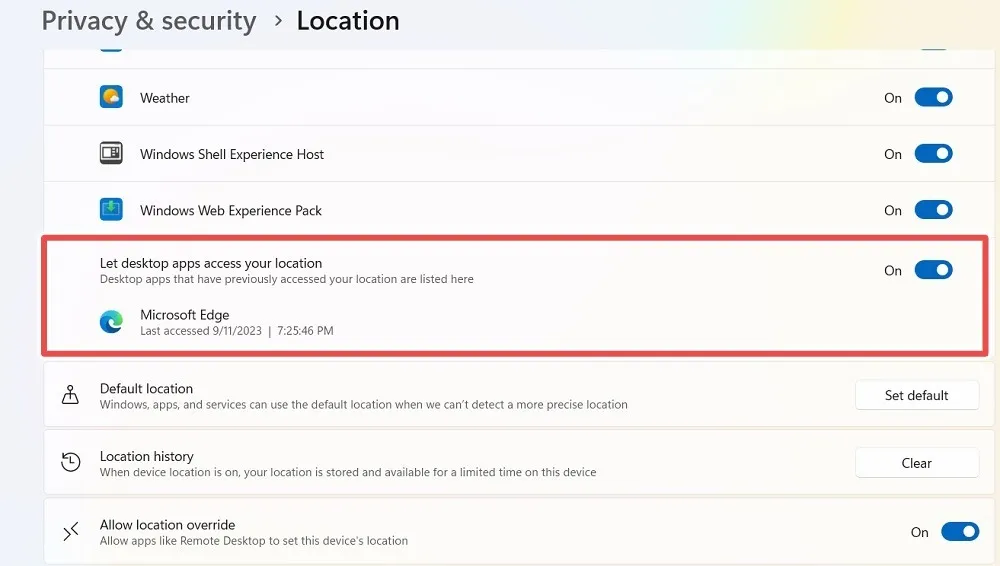
Po wykonaniu wszystkich tych czynności funkcja Znajdź moje urządzenie będzie działać.
Jak znaleźć urządzenie z systemem Windows
Aby znaleźć urządzenie z systemem Windows na mapie przeglądarki, przejdź do opcji Znajdź moje urządzenie. Działa tylko w przeglądarkach internetowych – nie na urządzeniach mobilnych.
Kliknij „Wyświetl wszystkie urządzenia połączone z Twoim kontem”. Prowadzi to do strony konta Microsoft w domyślnej przeglądarce.
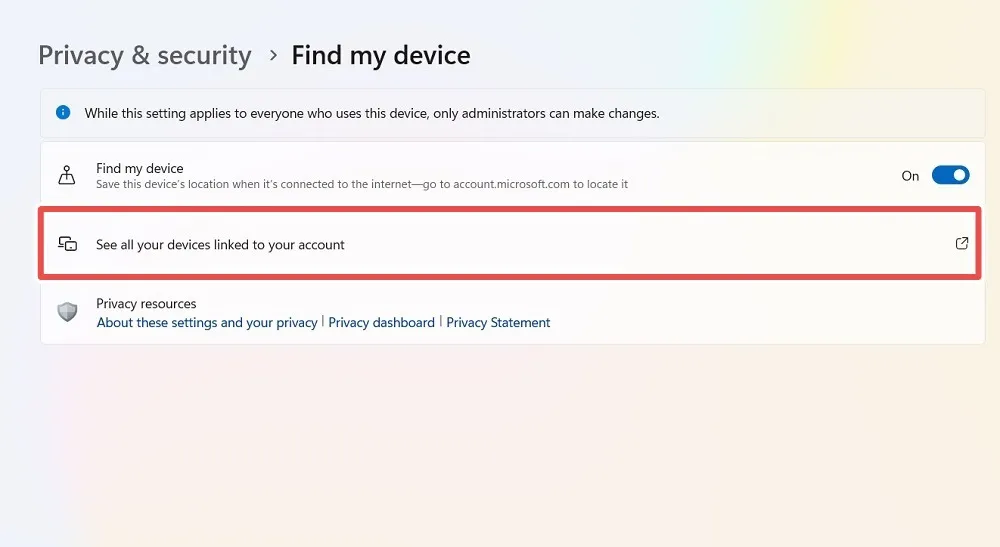
Funkcja Znajdź moje urządzenie polega na wysyłaniu od czasu do czasu Twojej dokładnej lokalizacji na Twoje konto Microsoft. Aby to zadziałało, musisz zalogować się na swoje konto Microsoft. Jeśli go nie masz, będziesz mieć możliwość jego skonfigurowania, ponieważ będzie potrzebny do korzystania z tej funkcji.
Po zalogowaniu wyświetl stronę „Urządzenia” swojego konta Microsoft z widocznymi poświadczeniami komputera z systemem Windows. Na ekranie pojawia się komunikat „Lokalizacja wyłączona”, szczególnie jeśli nigdy nie korzystałeś z funkcji Znajdź moje urządzenie.
Kliknij tekst „Znajdź moje urządzenie” na tej stronie.
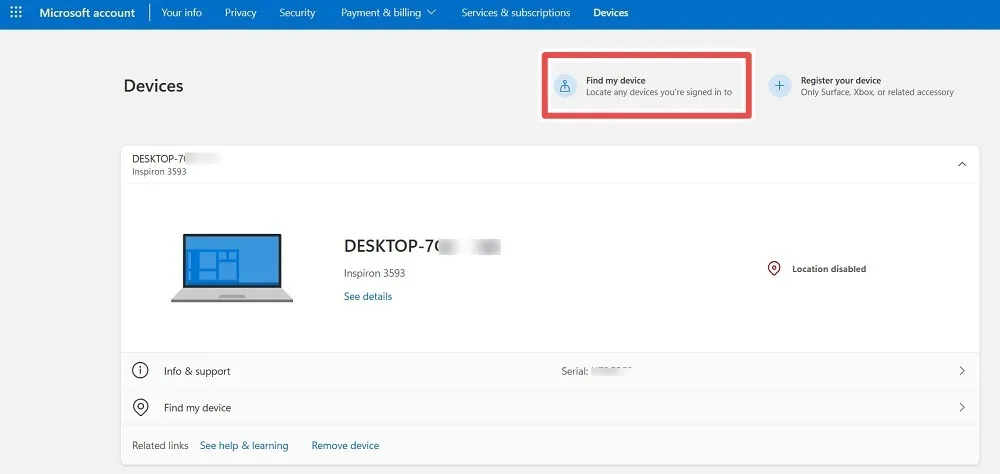
Gdy lokalizacja jest wyłączona na ekranie mapy globalnej w oknie przeglądarki, kliknij „Włącz”.
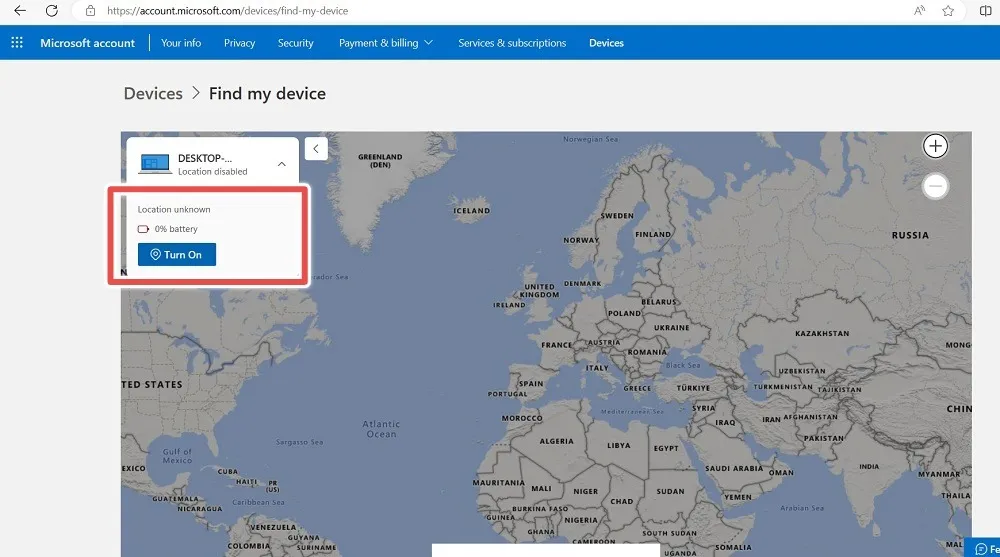
Poczekaj kilka sekund, aż komputer zostanie zlokalizowany i wyświetlony na mapie.
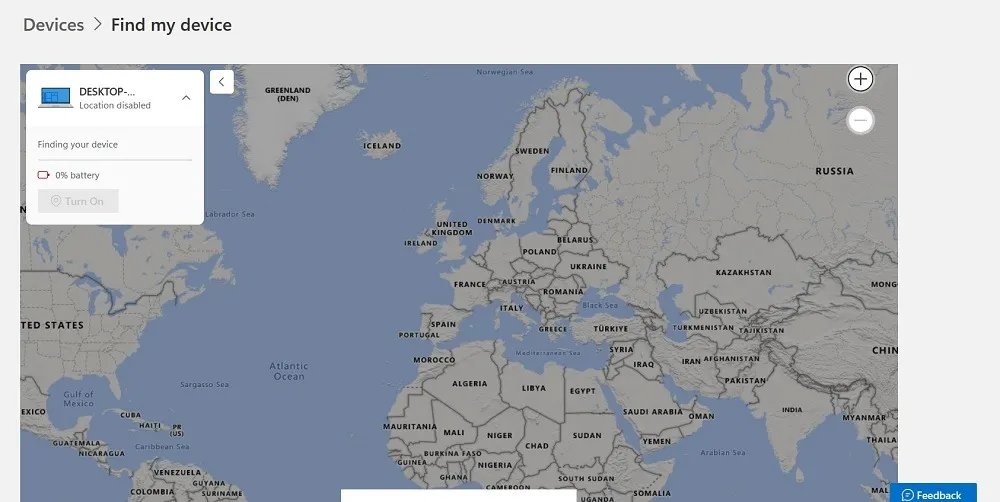
Po chwili na lokalnej mapie pojawi się informacja o ostatniej lokalizacji Twojego urządzenia.
Jeśli używasz funkcji Znajdź moje urządzenie po raz pierwszy, może pojawić się komunikat o błędzie „Coś się stało i nie możemy włączyć funkcji Znajdź moje urządzenie. Spróbuj ponownie później.” Zignoruj tę wiadomość i kliknij „Znajdź” dwa do trzech razy, aby poprawnie odświeżyć okno.
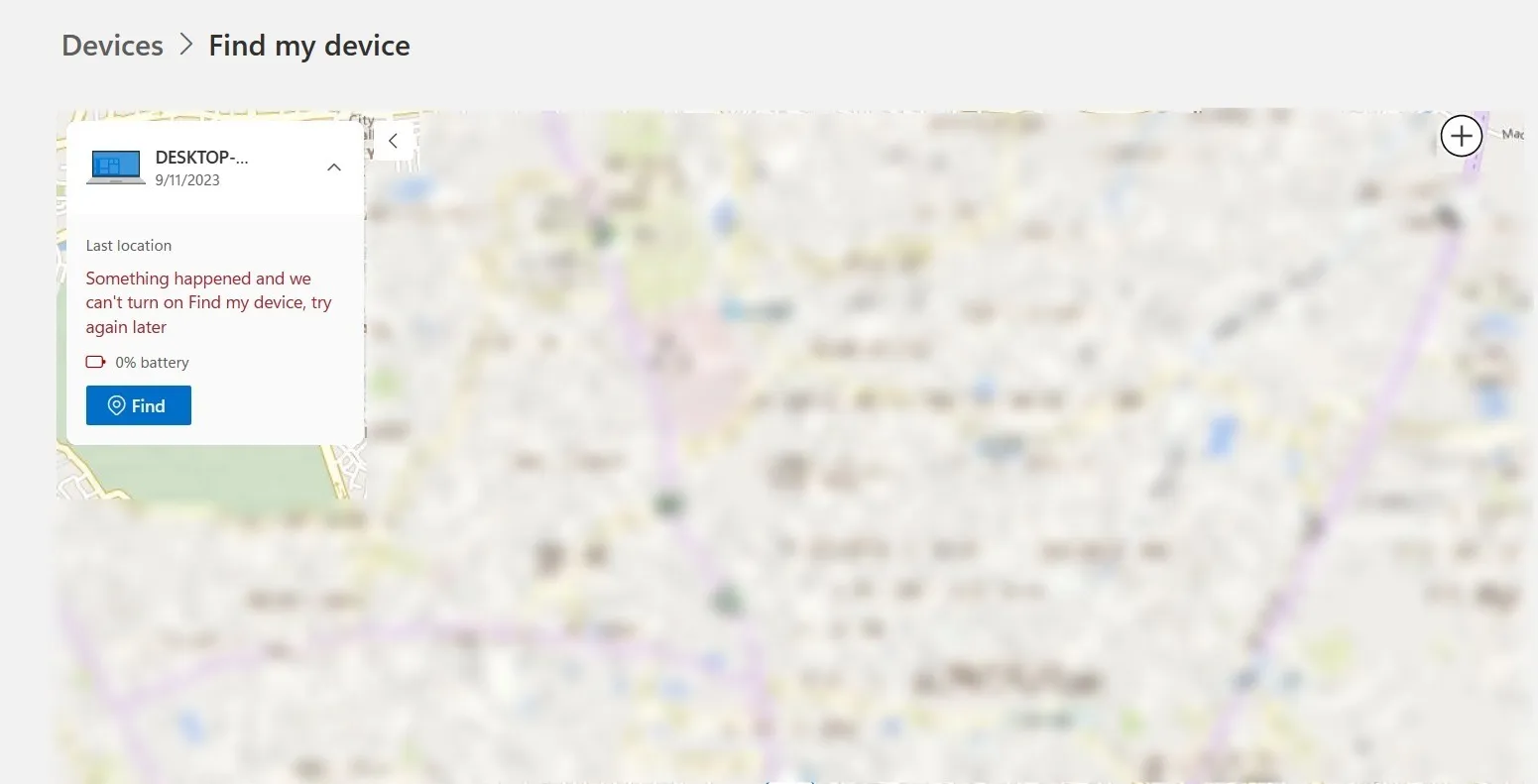
Będziesz mógł zobaczyć lokalizację swojego komputera wraz z adresem.
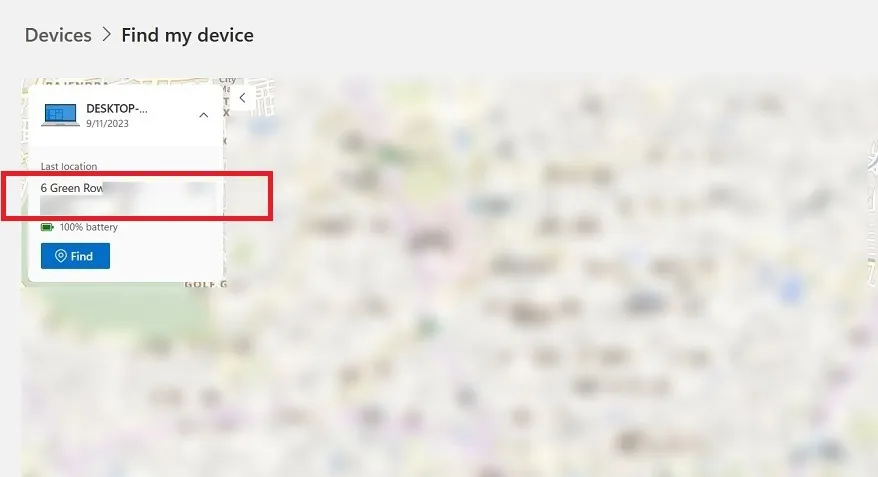
Po powiększeniu zobaczysz lokalizację komputera z systemem Windows na mapie.
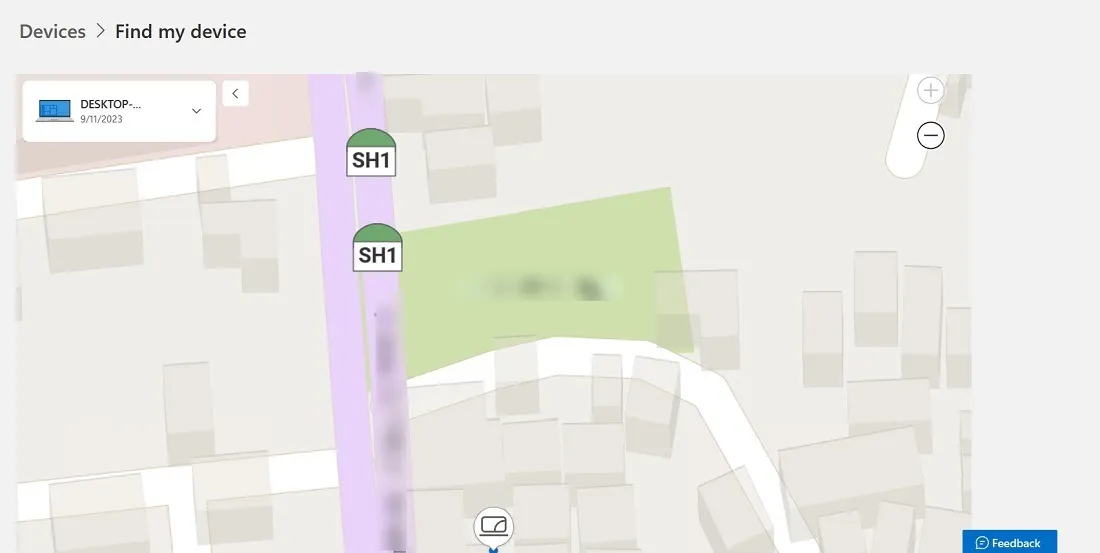
Jeśli później zechcesz usunąć swój komputer z listy, odwiedź stronę Urządzenie w oficjalnej witrynie Microsoftu. Pamiętaj, aby użyć tych samych danych logowania, których używasz na zgubionym urządzeniu.
Na tej stronie widoczne są wszystkie urządzenia z systemem Windows zarejestrowane na Twoim koncie. Wybierz „Znajdź moje urządzenie” obok urządzenia, którego szukasz.
Kliknij „Usuń urządzenie”, jeśli podejrzewasz, że urządzenie zostało utracone.
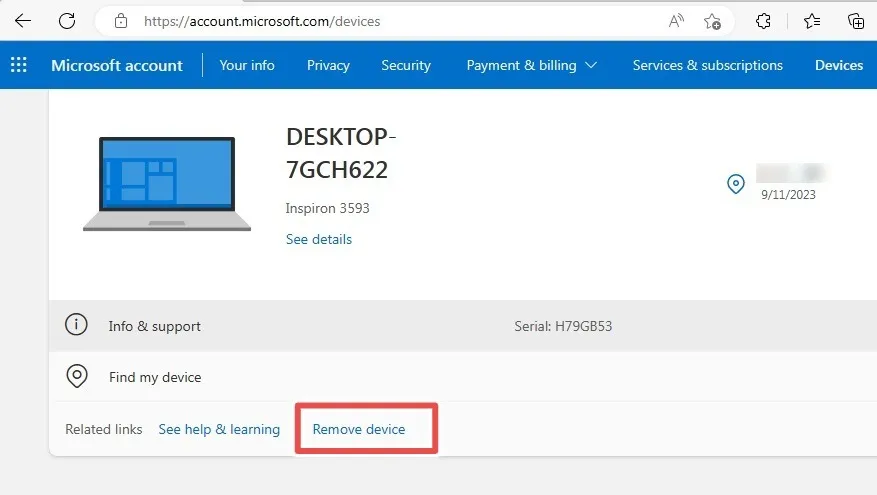
Zdalne usunięcie urządzenia z konta Microsoft zapobiegnie nieautoryzowanemu dostępowi. Będzie dostępny wyłącznie offline. System Windows nie obsługuje jednak zdalnego blokowania laptopa za pomocą funkcji Znajdź moje urządzenie.
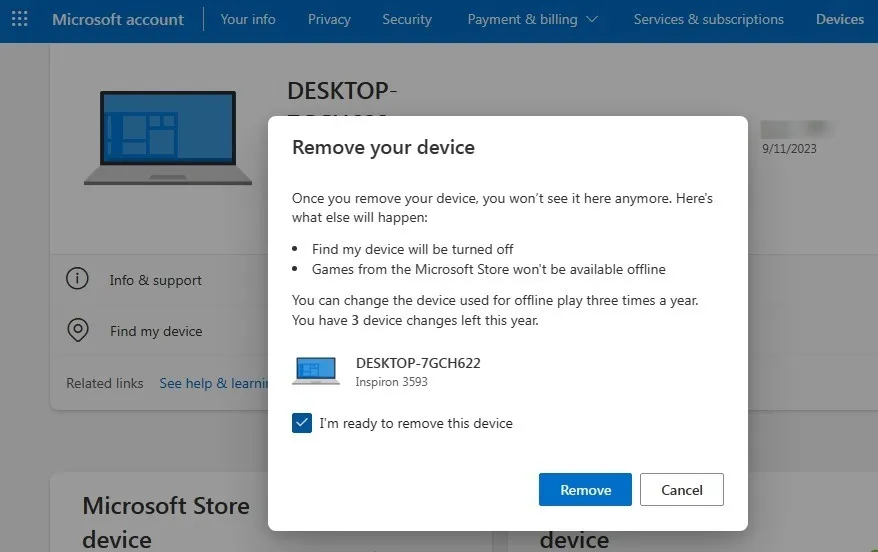
Funkcja Znajdź moje urządzenie może być bardzo pomocna, jeśli chcesz szybko zlokalizować zgubione lub skradzione urządzenia z systemem Windows. Pamiętaj, że chociaż zagubiony komputer nadal można zlokalizować, istnieje wiele innych rzeczy, które mogą z nim pójść nie tak. Na przykład, czy wiesz, co zrobić, gdy zgubisz klucz produktu Windows ? Odpowiedź znajdziesz w naszym poradniku. Sprawdź także proste rozwiązania najczęstszych problemów z systemem Windows na urządzeniach z systemem Windows.
Źródło obrazu: Unsplash . Wszystkie zrzuty ekranu wykonał Sayak Boral.



Dodaj komentarz